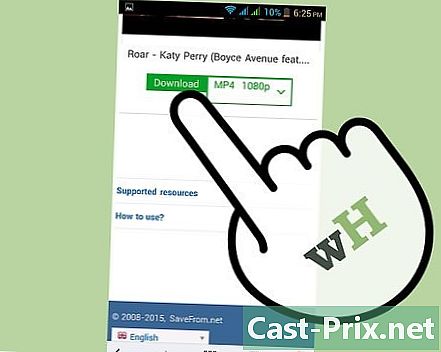Как да публикувате видеоклип в YouTube във Facebook
Автор:
Roger Morrison
Дата На Създаване:
18 Септември 2021
Дата На Актуализиране:
1 Юли 2024

Съдържание
- етапи
- Метод 1 Публикуване на връзка на уебсайта
- Метод 2 Публикуване на връзка на мобилни устройства
- Метод 3 Качете видеоклип в YouTube във Facebook
Можете да публикувате видео връзка в YouTube във вашата емисия за новини във Facebook, или в уебсайта или в мобилното приложение. Публикуването на връзка в YouTube не отваря видеоклипа във Facebook и не го вмъква в публикация. Ако искате видеото да се възпроизвежда на платформата, ще трябва да го изтеглите и да го качите като файл във Facebook.
етапи
Метод 1 Публикуване на връзка на уебсайта
- Отворете YouTube. Отворете YouTube във вашия браузър.
- Няма да е необходимо да влизате в YouTube, освен ако връзката не пренасочи към видео, което е забранено за непълнолетни.
-

Кликнете върху лентата за търсене. Ще го намерите в горната част на страницата в YouTube. -

Потърсете видео. Въведете заглавието на видеоклип и натиснете влизане, YouTube ще търси вашето видео. -

Изберете видео. Кликнете върху видеоклипа, който искате да публикувате, за да го отворите в YouTube. -

Кликнете върху SHARE. Този бутон е в долната дясна част на видеоплейъра. -

Изберете иконата на Facebook. Това е тъмносиният блок с бяло "f". Facebook ще се отвори в нов прозорец.- Ако бъдете подканени да го направите, въведете данните си за вход (вашия адрес и парола), преди да продължите.
-

Въведете електронното съобщение на вашата публикация. Ако искате да добавите коментар или друго e с вашето видео, въведете го в полето до публикацията.- Ако не въведете e, по подразбиране e над публикацията ще бъде връзката към видеоклипа.
-

Кликнете върху Публикувайте във Facebook. Това е синият бутон в долната дясна част на прозореца на Facebook. Кликнете върху него, за да публикувате връзката на вашето видео във Facebook. Други потребители ще могат да изберат връзката, за да отворят видеоклипа в YouTube.
Метод 2 Публикуване на връзка на мобилни устройства
-

Отворете YouTube. Докоснете иконата на приложението YouTube, която изглежда като бяла икона „Игра“ на червен фон. -

Докоснете иконата на лупа. Той е в горния десен ъгъл на екрана. -

Търсене на видео Въведете заглавието на видеоклипа и изберете търсене или натиснете клавиша влизане на вашата клавиатура. -

Изберете видеоклипа. Отидете до видеоклипа, който искате да публикувате, и го отворете, като го докоснете. -

Докоснете стрелката „Споделяне“ (на iPhone) или
(за Android). Стрелката „Споделяне“ изглежда като извита стрелка вдясно. Ще намерите опциите за споделяне над видеоклипа. -

Изберете Facebook. Бутонът на Facebook е в прозореца с контур, но за да се появи, трябва да имате инсталиран Facebook на устройството си.- В iPhone може да се наложи първо да превъртите надясно и да натиснете още за да видите иконата на Facebook.
- Ако бъдете подканени, позволете на YouTube да публикува във Facebook и влезте във Facebook с вашия адрес (или телефонен номер) и парола.
-

Добавете e към вашата публикация. Ако искате да публикувате видеоклипа си с коментар или e, въведете го в полето над публикацията.- Ако не въведете нищо, по подразбиране e ще бъде видео връзката.
-

преса публикувам. Тази опция се намира в горния десен прозорец на публикацията. Докоснете, за да публикувате видео връзката си във Facebook. Хората, които имат достъп до вашата публикация, ще могат да изберат връзката, за да отворят видеоклипа в YouTube.
Метод 3 Качете видеоклип в YouTube във Facebook
- Знайте какви са ограниченията на този метод. За да публикувате видео във Facebook и да го стартирате в платформата вместо в YouTube, ще трябва да изтеглите видеоклипа, преди да го качите във Facebook. Този метод има някои недостатъци.
- Не може да се изпълнява на мобилни устройства (например на смартфон или таблет).
- Клипът ще бъде с по-ниско качество, след като бъде прехвърлен във Facebook.
- Facebook приема само видеоклипове с дължина до 1,75 GB и не повече от 45 минути. Всичко по-голямо или по-дълго не може да бъде прехвърлено.
- Ще трябва да кредитирате лицето, публикувало видеоклипа, като добавите името му към публикацията във Facebook.
-

Отворете YouTube. Отидете на YouTube във вашия браузър. Началната страница на YouTube ще се отвори. -

Потърсете видео. Кликнете върху лентата за търсене в горната част на страницата в YouTube, въведете името на видеоклипа, който искате да изтеглите, и натиснете влизане. -

Изберете видеоклипа. Кликнете върху миниатюрата на видеоклипа в резултатите от търсенето, за да го отворите. -

Копирайте адреса на видеоклипа. Кликнете върху уеб адреса в полето e в горната част на вашия браузър, за да го изберете и след това натиснете Ctrl+C (на Windows) или ред+C (на Mac), за да го копирате. -

Отидете на Convert2MP3. Отворете Convert2mp3 във вашия браузър. Този сайт ви позволява да конвертирате връзки към YouTube като тази, която сте копирали в MP4 видео, което можете да изтеглите. -

Поставете адреса на видеоклипа си. Кликнете върху полето e под заглавието Поставете видео връзката след това натиснете Ctrl+V или ред+V, Ще трябва да видите връзката YouTube да се появи в полето e. -

Променете типа на видеото. Кликнете върху полето mp3 след това отдясно на полето e изберете mp4 в падащото меню. -

Изберете качество. Кликнете върху падащото меню MP4 качество под полето e изберете качеството, което искате да използвате за видеото.- Не можете да изберете по-високо качество от максималното качество на видеото или може да получите грешка.
-

Кликнете върху конвертиране. Това е оранжевият бутон отдясно на полето e. Convert2MP3 ще започне да конвертира видеоклипа ви.- Ако видите грешка, изберете различно качество на видеото, преди да щракнете отново конвертиране.
-

Изберете ИЗТЕГЛЯНЕ. Този зелен бутон ще се появи под заглавието на видеоклипа, след като преобразуването приключи. Кликнете върху него, за да изтеглите видео файла на вашия компютър.- Изтеглянето може да отнеме няколко минути. Затова бъдете търпеливи и не затваряйте браузъра си.
-

Отворете Facebook. Отидете на Facebook във вашия браузър. Вашата емисия новини ще се покаже, ако вече сте свързани.- Ако все още не сте влезли във Facebook, въведете своя адрес (или телефонен номер) и парола и щракнете Влезте,.
-

Кликнете върху Фото / Видео. Този зелен и сив бутон е под полето Създайте публикация в горната част на страницата във Facebook. Ще се отвори файл Explorer (в Windows) или Finder (на Mac). -

Изберете изтегленото видео. Потърсете изтегленото видео и кликнете върху него, за да го качите във Facebook.- Ако не сте променили настройките за изтегляне на вашия браузър, ще намерите видеото в папката Downloads отляво на прозореца.
-

Кликнете върху отворен. Този бутон се намира в долната дясна част на прозореца и ви позволява да прехвърлите видеоклипа във вашата Facebook публикация. -

Добавете e към вашата публикация. Въведете електронното съобщение, което искате да добавите към видеоклипа си, в полето в горната част на прозореца за публикуване. Тук най-малкото трябва да кредитирате автора на видеоклипа (напр. „С любезното съдействие на“). -

Кликнете върху публикувам. Това е синият бутон в долната дясна част на прозореца за публикуване. Кликнете върху него, за да качите видеоклипа във Facebook.Процесът може да отнеме няколко минути.- Вие и други потребители ще можете да видите видеоклипа, като преминете през страницата на потребителския ви профил до публикуването и кликнете върху бутона „Възпроизвеждане“.

- Възможно е също да публикувате връзка директно от YouTube. Копирайте връзката, отворете Facebook и поставете връзката в полето "Изразете себе си" в горната част на вашия дневник.
- Видеоклиповете, които споделяте във Facebook, са обект на Условията за ползване и Декларацията за правата и отговорностите, които можете да видите на този адрес.